- FAQ – Central de ajuda Flash
- Flash Expense | Nova plataforma
- Primeiros Passos (Plano Básico) | Administrador
-
Sobre a Flash
-
Novo administrador de benefícios? Comece por aqui!
-
Administrador - dúvidas do administrador do benefício
-
Usuário - dúvidas do usuário do benefício
- Acesso (Senha e Login)
- Cartão
- Saldo
- Compras
- Extrato
- Transação Suspeita
- Estorno
- Voucher
- Transferência de Premiação
- Impostos
- Aplicativo
- Dados Cadastrais
- Descontos
- Limites
- Prazos
- Assinaturas
- Comprovantes
- Auxílio Home Office
- Senhas
- Cartão Internacional
- Dúvidas diversas
- Onde usar meu Flash?
- Consignado
- CRM Bônus
- Fraude
-
Flash Expense
-
Flash Viagens
-
Flash Expense | Nova plataforma
- Primeiros Passos (Plano Básico) | Administrador
- Personalização do Módulo | Administrador
- Despesas | Colaborador
- Relatórios | Colaborador
- Pagamentos e Contabilizações | Administrador
- Cartão Corporativo | Administrador
- Fluxo de Aprovação (Plano Gestão) | Administrador
- Analytics Expense
- Insights e Reports | Administrador
- Configurações | Administrador
- Cartão Corporativo | Colaborador
-
Gestão de Pessoas | Flash
- Gestão de Pessoas | Flash
- Login e Acessos
- Menu Configurações
- Fluxos de Pessoas | Módulo de Admissão
- Admissão | Cadastro de candidatos
- Admissão | Documentos
- Admissão | Carta proposta
- Admissão | Contratos
- Admissão | Como movimentar os cartões do fluxo em Admissão Digital
- Fluxos de Pessoas | Módulo de Desligamento
- Dúvidas sobre o GED
- Módulo de Treinamento
- Sobre as possibilidades de configurações da Avaliação
- Módulo de Engajamento
- Módulo de Performance
- Módulo de Organograma
- Módulo de People Analytics
- Assinatura e Cobrança
-
Controle de Jornada | Flash
Quais são os primeiros passos para liberar o cartão corporativo para o meu time?
Neste artigo, recomendaremos alguns passos para você liberar, rapidamente, o cartão corporativo para o seu time.
Em poucos passos, você libera o cartão corporativo para o seu time.
1. No menu lateral, clique em "Gerenciar Saldo", dentro de “Cartão Corporativo”:-png.png)
Clique em “Adicionar Flash Cash”.
-png.png)
Em seguida, defina o valor de interesse e gere o boleto.
-png.png)
Após efetuar o pagamento, o saldo ficará disponível para uso em até 3 dias úteis.
Dica: Disponibilize saldo suficiente para os gastos previstos para os próximos dois meses e não passe aperto.
3. No menu lateral, clique em "Gerenciar Cartões":-png.png)
Para liberar o cartão para um colaborador, basta clicar em “Adicionar”.
-png.png)
E, em seguia, buscar o colaborador.
-png.png)
Caso queira analisar quais colaboradores estão com cartão ativo, navegue pela relação de colaboradores com cartão adicionado.
-png.png)
Dica: Você poderá ativar o cartão de outros colaboradores a qualquer momento, bem como desativar os que foram selecionados neste primeiro acesso.
Importante: Caso o colaborador ainda não esteja cadastrado no sistema da Flash, você deverá acessar à seção de colaboradores e cadastrá-lo para, posteriormente, ativar o cartão dele.
-png.png)
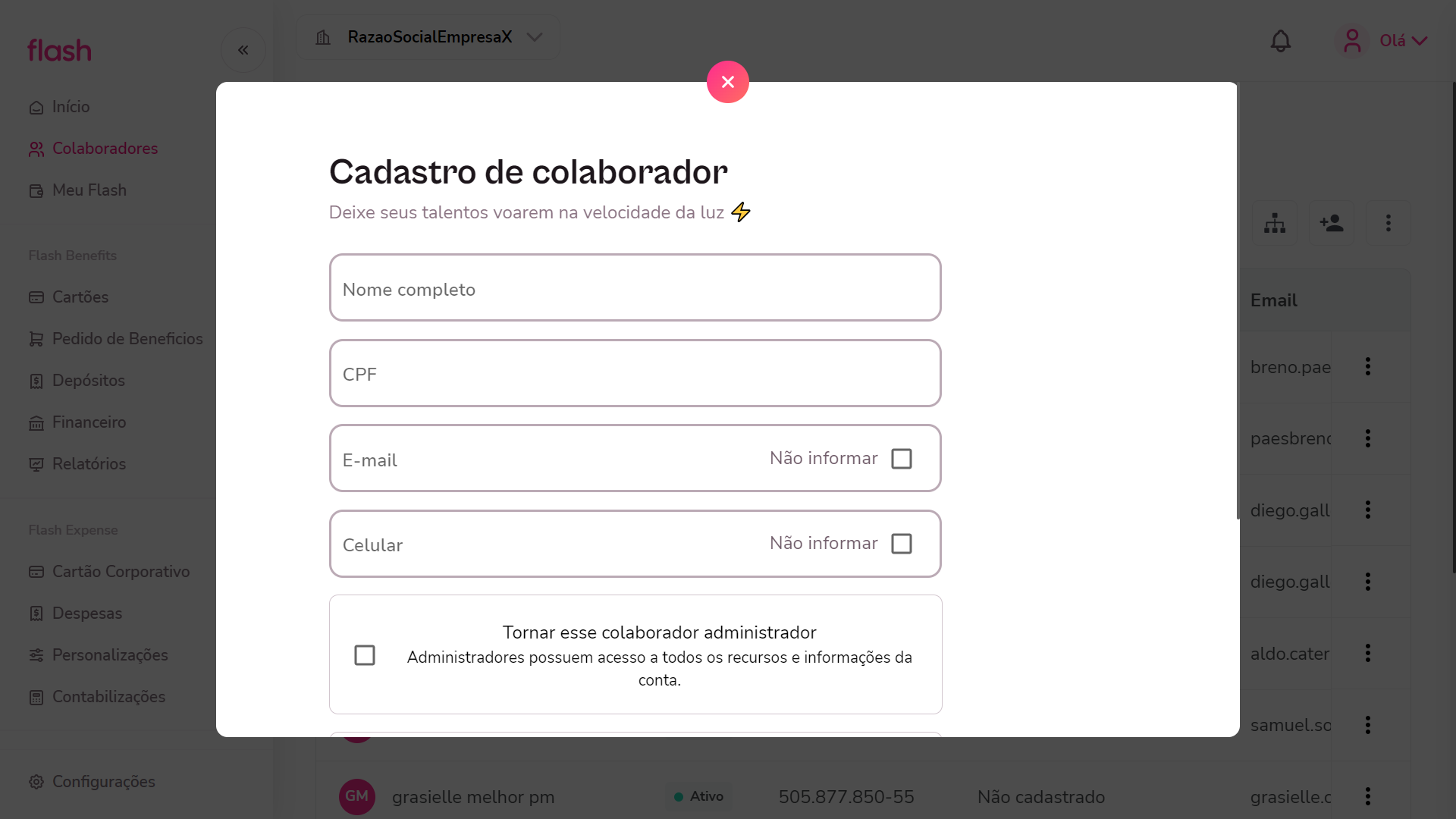
Para isso, acesse “Nova Recarga”.
-png.png)
Selecione se será uma recarga pontual ou se será uma recarga programada/ automática.
-png.png)
Por fim, defina o valor da recarga e clique em “Confirmar”.
-png.png)
Após a ativação do cartão, bem como liberação de saldo, divulgue o serviço para a equipe, lebrando que eles conseguem prestar contas pelo app da Flash ou pela nova plataforma web, utilizando o mesmo usuário e senha do app.
Ainda com dúvida, acesse o vídeo tutorial sobre esse tema.
